

新功能发布 | TSMaster如何实现checksum和rolling counter的本地化支持
描述
前言
TSMaster近日更新了五大模块的新功能,主要包含网络仿真中的checksum和rolling counter的本地化支持、J1939多帧报文收发、MATLAB自动化控制模块等等。小编接下来将在之后推文中给大家以图文教程的形式一一讲解。
今天介绍TSMaster的新功能—网络仿真中的checksum和rolling counter的本地化支持,该功能可以轻松做到不写一行代码就可以实现带checksum和rc的网络仿真。
旧版本 VS 新版本
Old VS New version /
旧版本
首先回顾一下旧的方法,也就是使用小程序对每个信号进行模拟,打开这个示例随后按F5启动仿真,就可以看到不断递增的rolling counter,也就是蓝色的这个三角波。



我们展开trace,从中把这个checksum拖到图形窗口中,就可以观察checksum的实时曲线。再看我们的小程序代码,在pretx的回调函数中,需要写程序来直接控制checksum和rolling counter的信号,倘若涉及到大型的网络仿真,那么就需要花费大量的时间,每个信号进行逐个处理容易出错,同时也会带来效率的问题。
新版本
新功能则不需要手动处理每个信号,我们来新建一个工程试一试。打开工程-工程目录,找到TSMaster的安装包自带的示例数据库。例如powertrain,我们将它拖入,可以看到数据库已经载入。

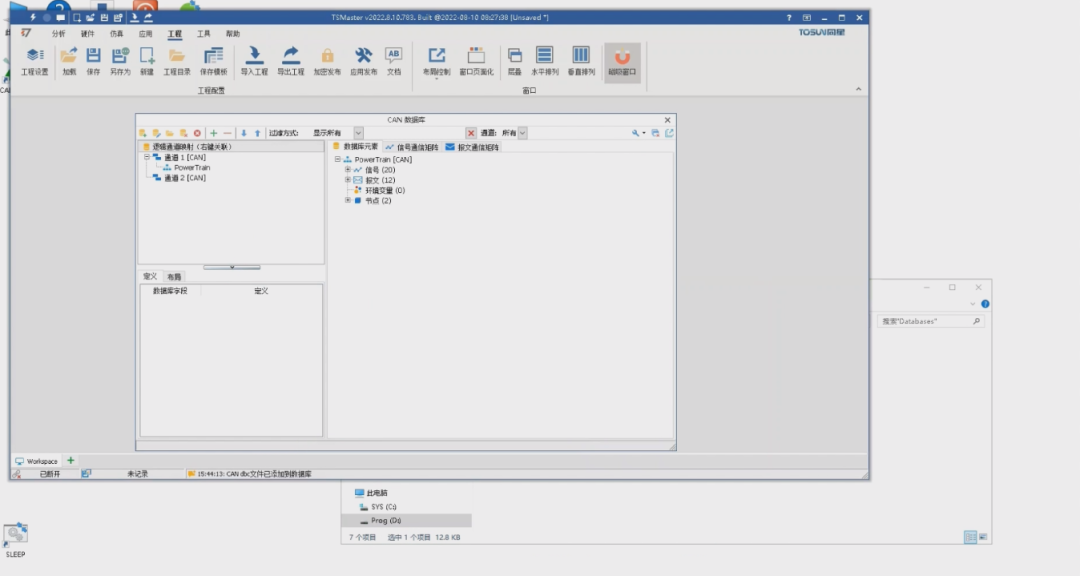

我们选择一帧报文,以ABS data为例,可以看到这个报文并没有checksum和rc,我们需要修改数据库给他加上这两个信号,点击编辑按钮,打开数据库编辑器,我们新建两个信号,分别命名为ABS checksum。checksum一般是8位的无符号,然后还有一个是ABS。rc一般是4位无符号,再将这两个信号拖入ABS data这个报文里面,随后我们打开这个报文的配置窗口,将dlc改为8,切换到layout。

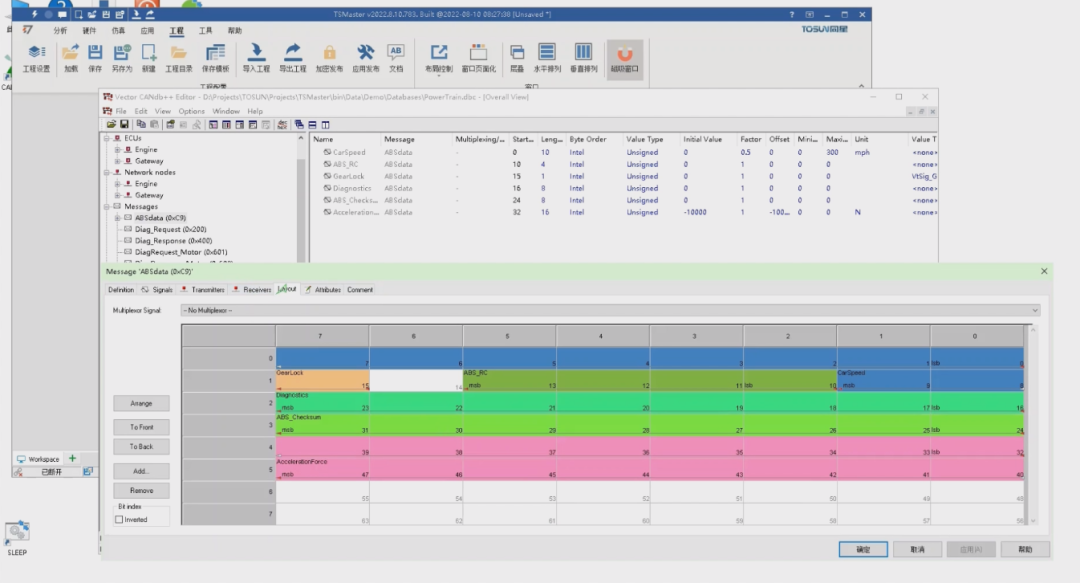

我们可以将我们新建的rc拖动到合适的位置,接下去是设定checksum的位置,这是我们新增的checksum信号,由于checksum是保护报文的数据内容的,一般位于报文的第一个字节或者是最后一个字节。在这里我们把这个信号拖到最后一个字节,这意味着保护的范围是从0到6字节,点击确定,再点击保存,再点击关闭。可以看到TSMaster会自动刷新所编辑的数据库。

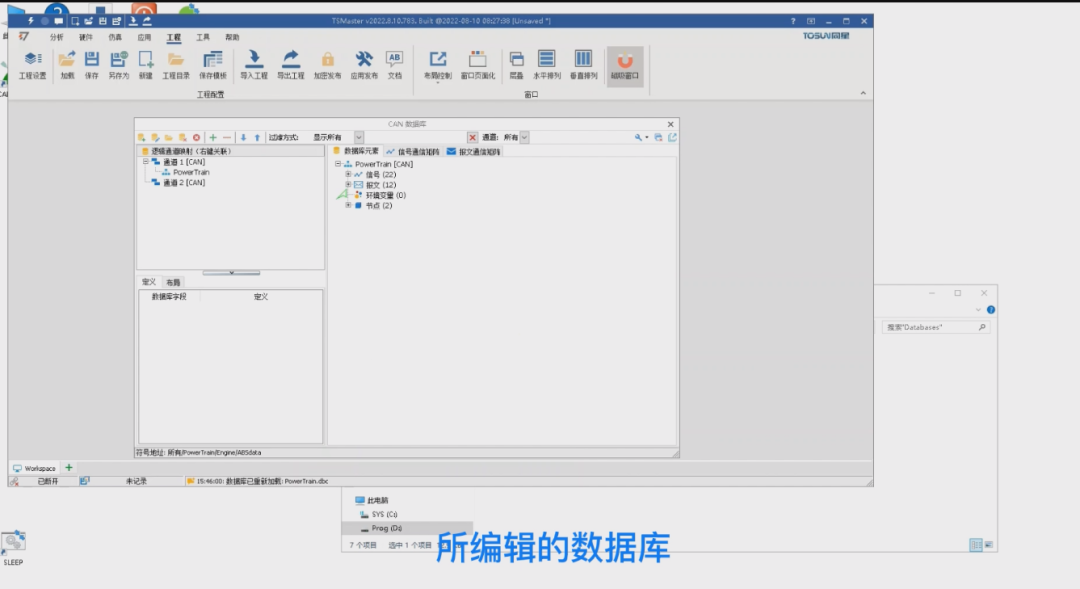

这时候我们展开报文,选择abs data,切换到布局窗口,我们就可以看到我们新增的两个信号,一个是rolling counter,在52-55位之间;另外一个是checksum,在56-63之间。新增的checksum和rc已经按照我们的要求设置成功了。

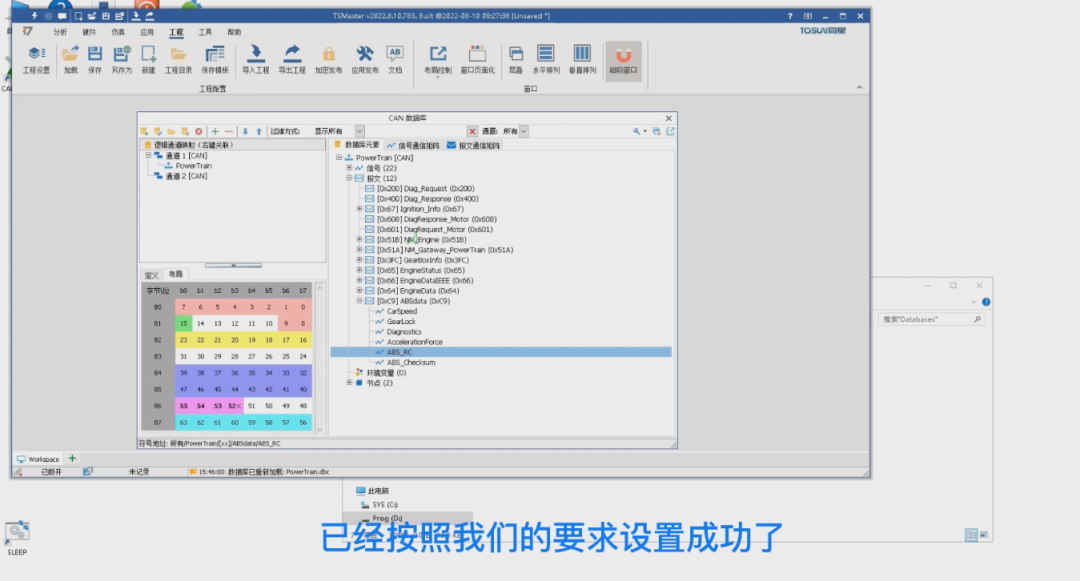

checksum和rc的本地化支持
localization support for checksum & rc /
>关闭数据库编辑器,切换到仿真,打开rbs窗口,双击激活engine节点,设置为自启动仿真,随后按下F5启动仿真,这就可以让rbs来仿真engine这个节点的所有报文。



切换到分析,打开trace窗口,展开abs data报文,可以看到我们新增的rc和checksum都是默认的0,这时候就需要进行配置,回到rbs窗口,在rc信号上点击右键,设置它为rolling counter信号,设置将会立即生效,可以看到rolling counter在变化。

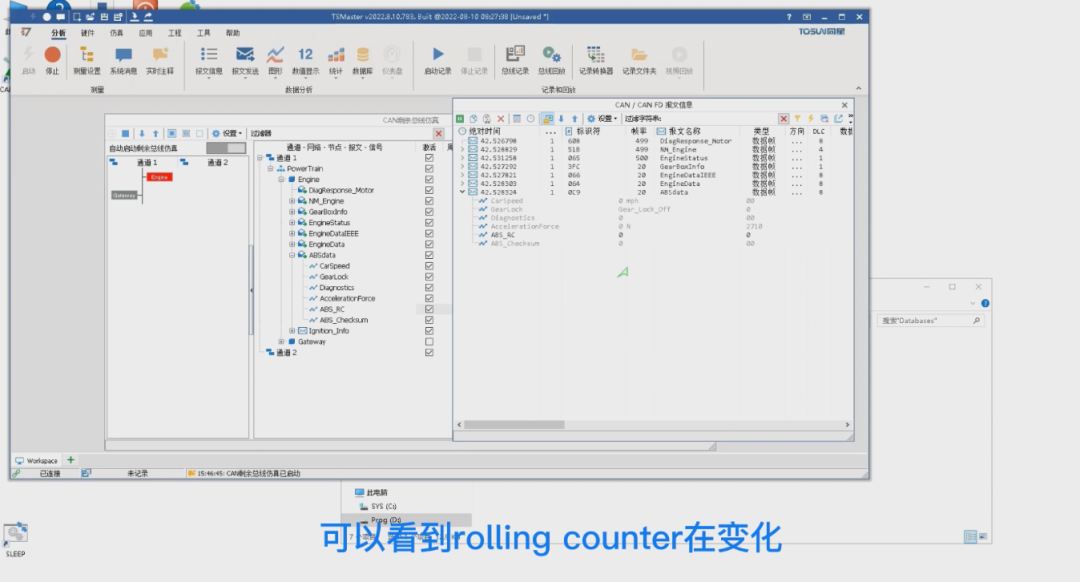

>接着打开一个图形窗口,把rc拖入图形就可以看到锯齿波,说明rc已经生效,接下来就要配置checksum。由于checksum涉及到crc算法库的安装和编辑,这个信号是不能够实时的去配置它的,所以我们先按F6停止仿真,再在checksum信号上右击选择设为checksum信号,那么第一次设置会看到系统会安装默认的crc的算法库,并且在安装成功后会弹出crc算法列表。



我们可以随便选一个算法比如说crc 8。这个时候我们就已经成功的将crc 8的算法和这个checksum信号产生了关联。此时还有一个配置项需要确认,那就是这个checksum信号的保护范围,默认是从0字节开始,保护后面7个字节,那么这是可以随时更改。我们可以点击右键,选择编辑crc算法参数,就可以看到已经配置过的crc信号表。



那么双击这个表里面任何一个信号,还可以继续修改他关联的crc算法,这个时候我们先不修改算法,我们只需要知道这个窗口是可以更改保护的字节起始以及保护的字节数就可以了。那么我们现在先点击确认,然后我们再次按下F5启动仿真,展开abs data报文,我们就可以看到checksum已经在刷新了。

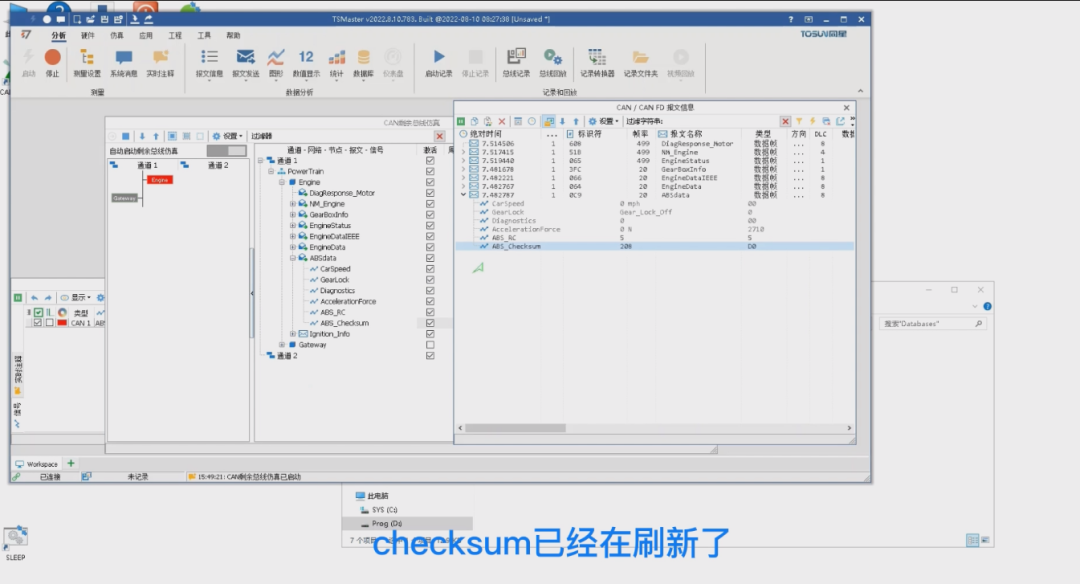

>我们把这个信号拖到图形窗口中,就可以看到了checksum的实时曲线,而一般情况下,checksum的算法都是公司自定义的,我们完全可以改写默认的crc的算法库来做到这一点。点击仿真-小程序库,可以看到默认的crc的算法库也不过就是一个小程序库而已,他提供了21个默认的算法。

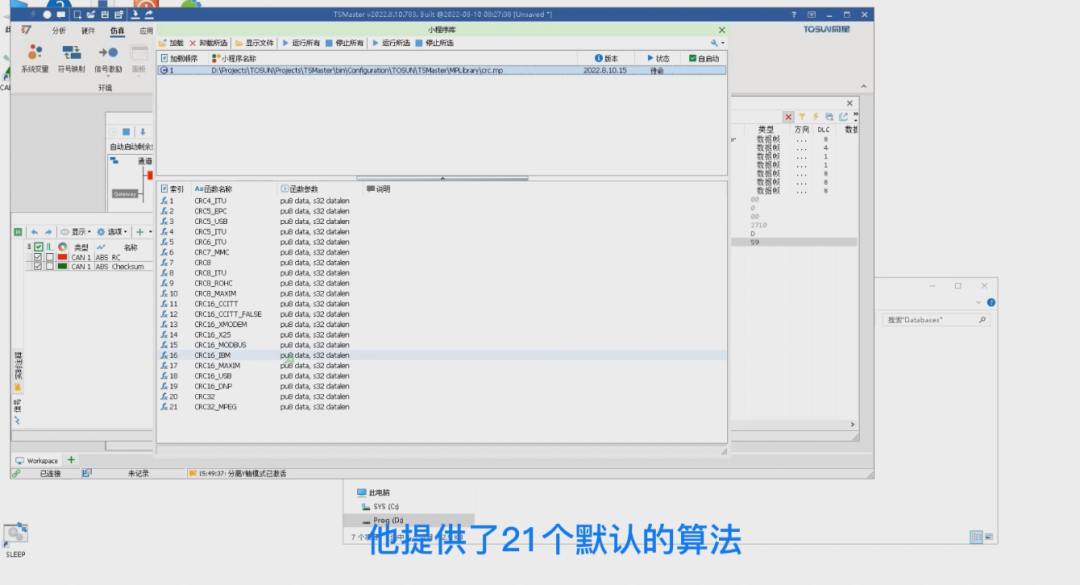

我们可以在c代码编辑器中找到这个算法库的源代码,注意的是这个小程序是以库文件的方式提供的,是没有独立的启动和停止按钮的,我们在此制定一个crc算法。点右键添加自定义函数取名为mycrc,参数表可以随便选一个copy,然后我们可以把现有的算法的内容抄进来。比如说这个crc8,然后在这个基础上进行修改,我们可以随意的改,比如说将这个poly = 0x17,如果要想把我们新的这个函数安装到系统中,只需要编译这个算法库就可以,当然编译的过程需要保证。

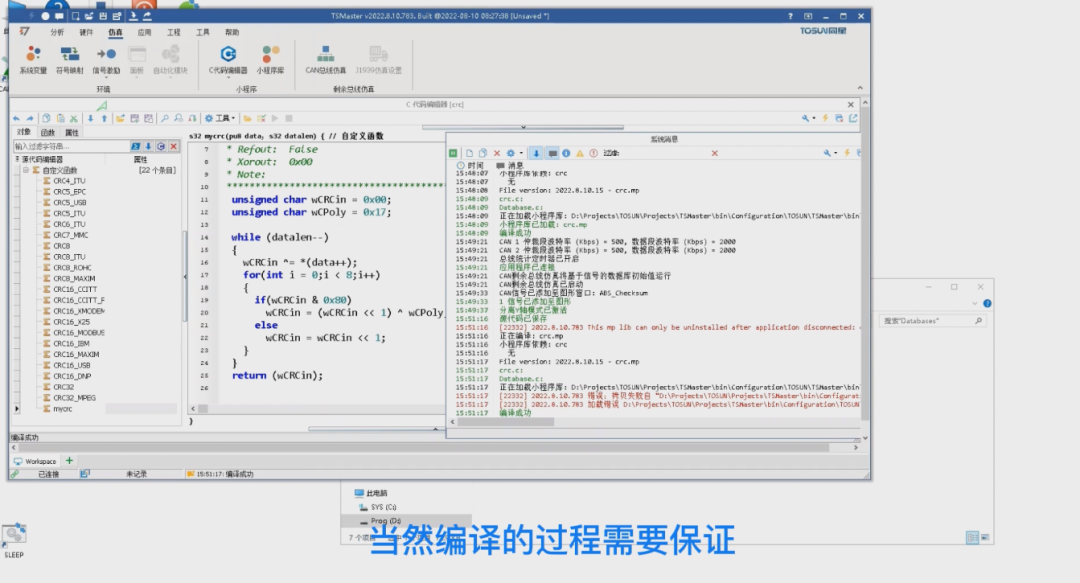

首先要停止仿真,因为当前的这个算法库依然在被rbs引擎使用,此时我们再点击编译就可以看到编译成功,并且已经自动安装到我们的系统中。
如何实现实时曲线
How to achieve real-time curves /
我们打开总线仿真,在这个信号上点右键,重新选择一下crc算法,选择我们的mycrc,就可以关联成功。然后我们按F5启动仿真切换到图形窗口,就可以看到不一样的checksum的实时曲线,这是因为这个整个报文里面就只有rolling counter的一个信号在变化,所以这个checksum的信号的曲线具有一定的规律,那么同时我们也可以让其他的信号也动起来,这该怎么做呢?
1、手动设置方法
最快的一种是使用发送窗口的信号生成器。我们可以首先在rbs窗口中将这个报文的周期改为0,那这样的话rbs就不会自动发送这个报文,然后我们切换到发送窗口,点击添加来自数据库的报文,选择我们的abs data,我们点击发送,然后切换到图形窗口,就可以看到跟之前一样的曲线。这是新功能的强大之处,也就是不管该报文在系统的哪个模块被发出,只要rbs是激活状态,报文的checksum和rolling counter就能够被正确配置。



接下来我们可以激励其中的其他信号,比如说carspeed这个信号,我们可以将生成器选择为正弦波,配置偏移量为150,因为它的范围是0到300,然后点击应用关闭,点击启动生成,这个时候就可以看到checksum发生了变化,这时候我们把carspeed拖进来,就可以看到所有信号的实时曲线。这时候的checksum就显示出了无规则的变化,这是因为同时有了两个信号在变化,那么以上就是checksum和rolling counter的手动设置方法。



2、自动设置方法
我们还可以通过小程序API来做到自动设置,首先可以清空这两个信号的配置,只要在上面点击右键,选择设为普通信号,那这两个信号就不再具有功能,可以看到这两个信号就变成了默认的值,然后我们可以打开自动化模块,新增一个函数调用,搜rc可以从中找到跟rolling counter有关的就是这个can rbs set rc Signal。他只有一个传入参数,就是信号的数据库地址。接着我们到总线仿真里面,把这个rc信号顶右键的数据库地址拷贝过来,这样就实现了这个信号的设置。

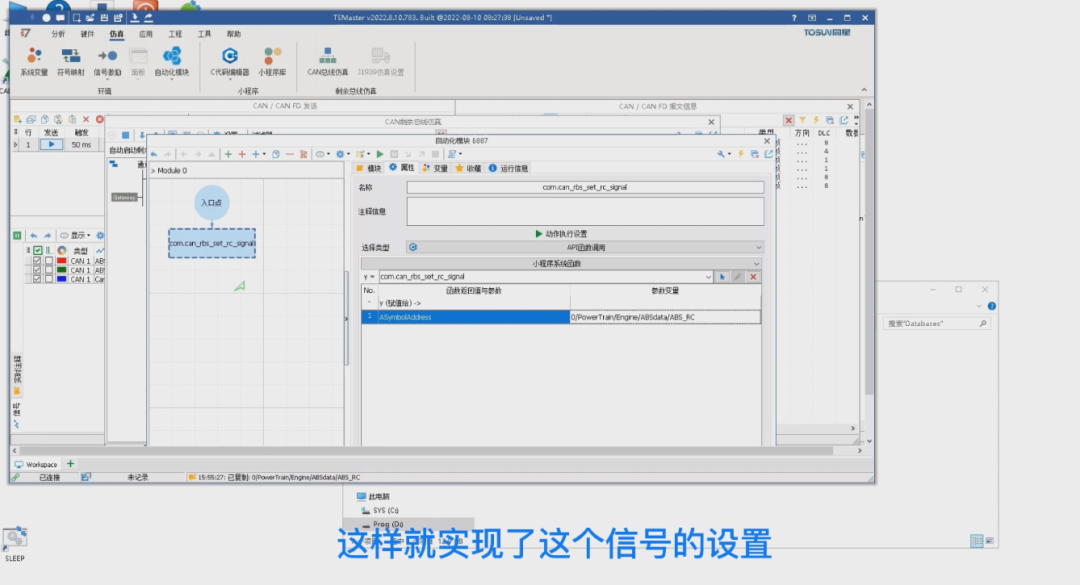

那么我们可以再增加一个函数调用,按回车新建一个新的动作,然后我们选择crc相关的函数,那么可以看到这个函数名叫set crc Signal,他有4个参数。第一个也是信号地址,我们就如法炮制,选择checksum的数据库地址,填入后第二个就是算法的名称,那这个名称其实就是刚才我们所选的mycrc,那么在这个前面需要加上小程序的前缀,所以是crc.mycrc。那么小程序可以看到他的名称是crc,所以只需要把这个这个名称加上点,再加上函数名抄过来就可以了,然后他所保护的字节起始是从第0个字节开始,往后保护7个字节,那么这样就算设置完毕。

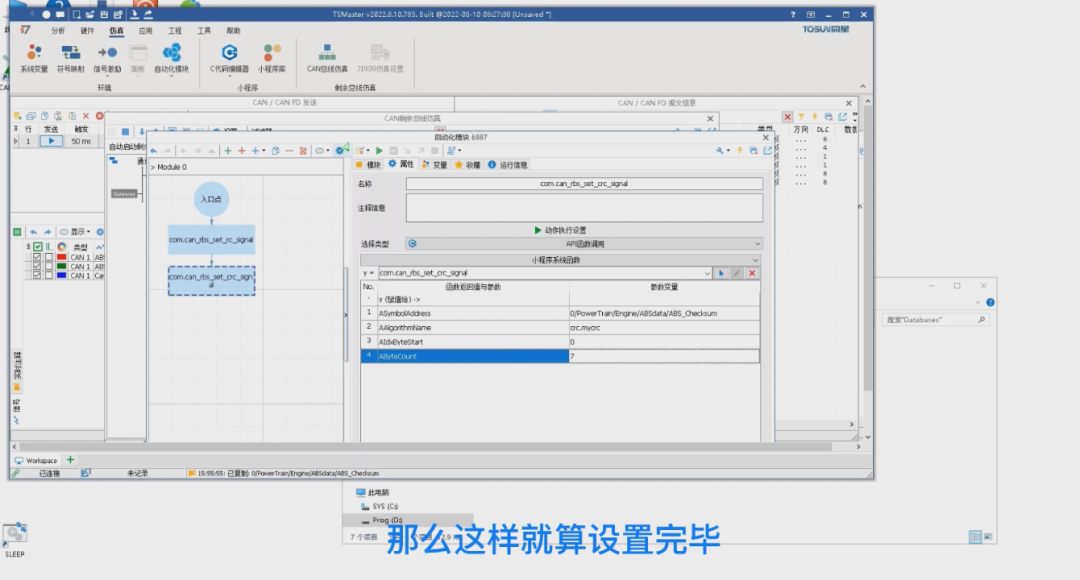

以上就是本次发布的新功能的全部用法,我们下期再见!(具体操作步骤详情可直接观看我们的B站视频哦~)
- 相关推荐
- 仿真
-
【测试之王LabVIEW】 VI 的本地化2014-11-20 0
-
关于多个网络摄像头本地化的问题,大神请进!2015-04-17 0
-
Labview开发技术丛书--边干边学界面本地化2016-09-02 0
-
国际化测试和本地化测试的特点和区别2020-06-29 4905
-
新功能发布 | TSMaster诊断功能之Diagnostic TP参数配置2022-05-31 1384
-
新功能发布 | TSMaster诊断功能的典型应用2022-07-04 843
-
新功能发布 | TSMaster的MATLAB自动化控制模块2022-09-13 537
-
新功能发布 | TSMaster自动化模块的复用方法2022-09-19 457
-
新功能发布 | TSMaster重大更新,一文了解信号映射操作流程2022-11-01 1162
-
新功能发布 | TSMaster新增CANoe自动化控制模块,欢迎下载体验!2022-12-05 970
-
TSMaster最新版本上线啦!快来试试新功能吧!2023-01-12 617
-
新功能发布 | TSMaster工具箱集成开发环境系列1-工具箱设计开发2023-04-03 672
-
干货分享 | TSMaster的记录功能需求与实践2023-04-20 1202
-
TSMaster 2024年1月最新版本,新功能太实用2024-02-19 417
全部0条评论

快来发表一下你的评论吧 !

